Prima di partecipare a una riunione Zoom, verifica l’audio, la fotocamera e la connessione. Un controllo rapido previene ritardi imbarazzanti e ti aiuta a sembrare professionale. Questa guida ti mostra come testare le funzionalità distintive di Zoom prima dell’inizio della riunione, con alcuni suggerimenti per assicurarti che l’app funzioni come previsto.
1) Partecipa a una riunione di prova Zoom (metodo più veloce)
Utilizza la pagina di test di Zoom per simulare una chiamata reale. Puoi verificare il microfono, gli altoparlanti e la fotocamera in un unico posto. Per iniziare, vai alla pagina della riunione di prova Zoom (https://zoom.us/test). Successivamente, fai clic su Partecipa e consenti al browser di aprire Zoom.
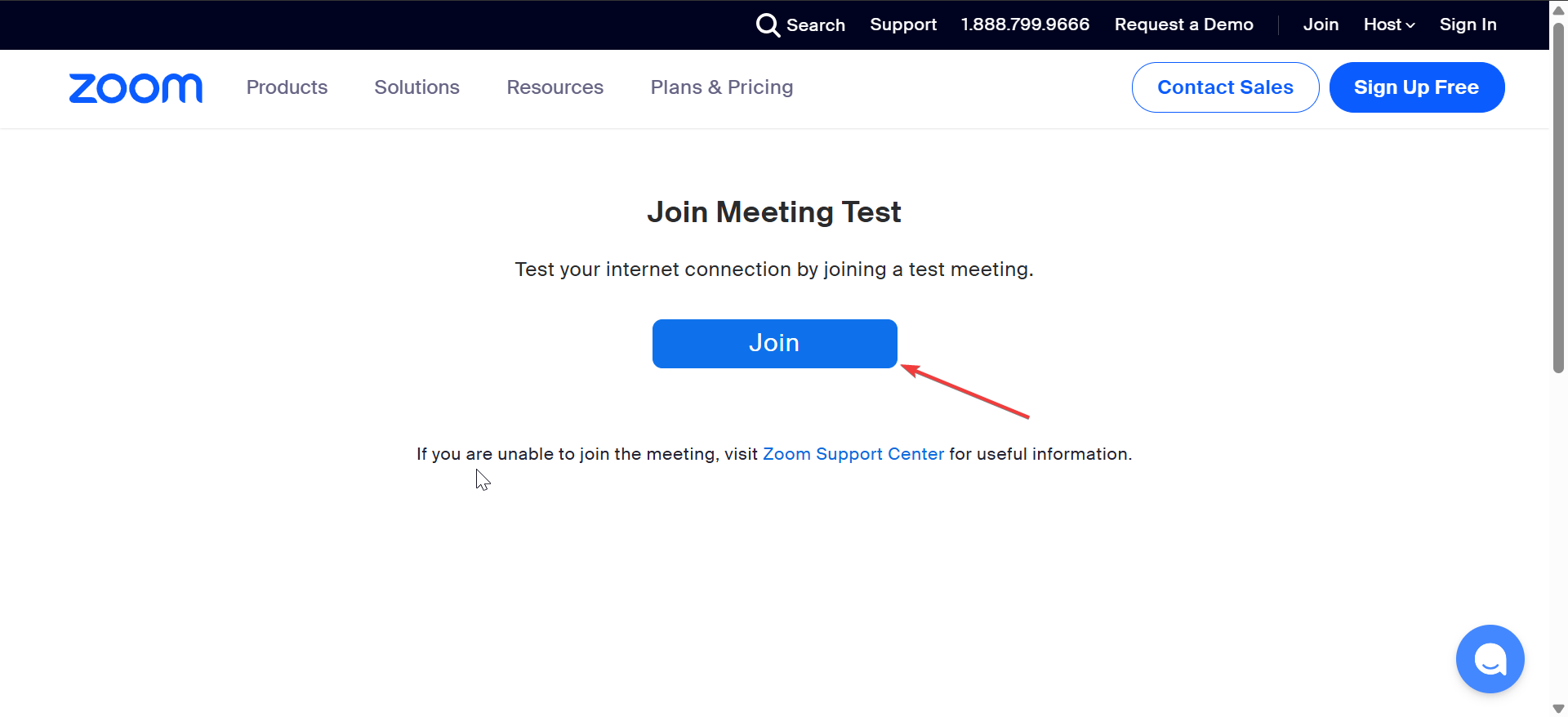
Da qui, segui le istruzioni per confermare se la fotocamera, l’altoparlante e il microfono funzionano correttamente.
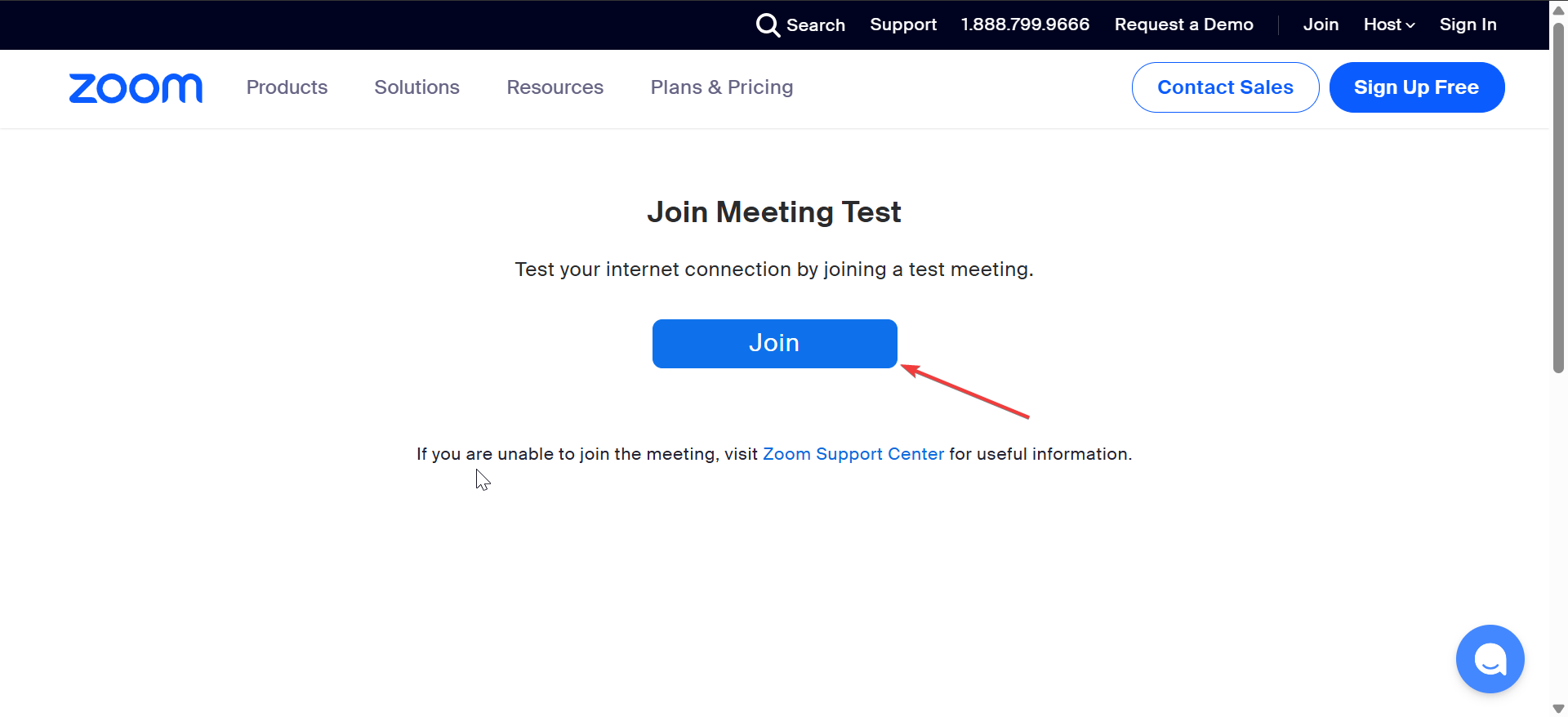


Suggerimento professionale: se l’audio o il video non funzionano, apri Impostazioni > Audio o Impostazioni > Video e scegli i dispositivi giusti. Chiudi le altre app che utilizzano il microfono o la fotocamera. Riavvia Zoom se necessario.
2) Testa manualmente le impostazioni di Zoom nell’app
Zoom ti consente di testare i dispositivi in qualsiasi momento dal menu delle impostazioni. Ciò è utile prima delle chiamate importanti.
Vai su Impostazioni zoom > Audio e fai clic su Prova altoparlante e Prova microfono. Regola il livello di ingresso o passa alle cuffie per un suono più chiaro. Successivamente, vai su Impostazioni zoom > Video e conferma l’anteprima dal vivo.


Inoltre, attiva l’HD, regola la scarsa illuminazione o utilizza Ritocca il mio aspetto se preferisci.
3) Prova lo zoom sui dispositivi mobili
L’app Zoom su iOS e Android include test dell’audio e della fotocamera. I passaggi variano leggermente in base alla piattaforma.
Su iPhone o iPad, apri l’app Zoom e vai su Impostazioni > Riunioni. Ora esegui il test dell’altoparlante e del microfono. Infine, vai su Impostazioni iOS e conferma che Zoom dispone delle autorizzazioni per fotocamera e microfono.
Sui dispositivi Android, vai su Impostazioni > Riunioni nell’app Zoom. Abilita l’anteprima video e prova l’altoparlante e il microfono. Infine, conferma le autorizzazioni Android per la fotocamera e il microfono.
4) Prova la condivisione dello schermo e gli sfondi
Se hai intenzione di presentare, prova in anticipo la condivisione dello schermo e gli sfondi per un flusso regolare. Per testare la condivisione dello schermo, avvia una nuova riunione da solo, fai clic su Condividi schermo e scegli una finestra o un’app. Conferma che la visualizzazione condivisa corrisponda a ciò che i partecipanti dovrebbero vedere.


Per lo sfondo virtuale o il test dei filtri, vai su Impostazioni > Video ed effetti. Prova la sfocatura o un’immagine statica. Muovi leggermente per verificare che lo sfondo non sfarfallio o ritagli il contorno.
5) Testa la stabilità della rete e la velocità di Internet
Una connessione stabile previene ritardi, interruzioni dell’audio e video congelati. Cerca semplicemente test di velocità Internet nel tuo browser e seleziona uno dei risultati migliori. Controlla la velocità di Internet sul sito web.


Punta ad almeno 2 Mbps in caricamento e 2 Mbps in download per le chiamate di base. Se possibile, utilizzare un collegamento Ethernet cablato per prestazioni costanti. Per ottimizzare la tua rete, chiudi schede extra e app pesanti, metti in pausa i download di grandi dimensioni sulla tua rete e posiziona il dispositivo più vicino al router se utilizzi il Wi-Fi.
6) Scenari di test tra host e partecipante
Se sei l’host, avvia una riunione di prova privata. Controlla la sala d’attesa, la registrazione e le autorizzazioni di condivisione. Conferma le impostazioni del co-host e della chat per evitare sorprese.
Come partecipante, prova i tuoi dispositivi e unisciti al collegamento. Assicurati di poterti connettere senza problemi di accesso e di ascoltare chiaramente l’ospite.
7) Fai una riunione di prova completa
Programma una chiamata simulata da 5 a 10 minuti con un collega. Esercitati a condividere lo schermo, a regolare l’altezza della fotocamera all’altezza degli occhi e a perfezionare l’illuminazione e lo sfondo.
Suggerimenti per testare Zoom in modo efficace
Prova 10-15 minuti prima della riunione. Mantieni Zoom aggiornato all’ultima versione. Utilizzare un auricolare per ridurre l’eco e il rumore. Posiziona la fotocamera all’altezza degli occhi per un’inquadratura naturale. Evitare una forte retroilluminazione per evitare un’immagine scura.
Domande frequenti
Posso testare Zoom senza un account? Sì. Puoi utilizzare il collegamento ufficiale alla riunione di prova in un browser o nell’app Zoom senza accedere.
Con quanto anticipo dovrei eseguire il test prima di una riunione? Test circa 10 minuti prima. Questo ti dà il tempo di cambiare dispositivo o correggere le impostazioni.
Zoom salva le registrazioni di prova? No. Un test non viene registrato a meno che non attivi manualmente la registrazione.
Riepilogo
Partecipa a una riunione di prova Zoom per verificare rapidamente audio e video. Utilizza le impostazioni Zoom per ottimizzare il microfono, gli altoparlanti e la fotocamera. Prova su desktop e dispositivo mobile se puoi cambiare dispositivo. Controlla la condivisione dello schermo, lo sfondo e la velocità della rete. Esegui una breve chiamata di prova per verificare che tutto funzioni.
Conclusione
Testare Zoom prima della riunione richiede solo pochi minuti ma può prevenire gravi interruzioni. Controllando in anticipo la tua connessione audio, video e Internet, parteciperai alla chiamata senza problemi e sembrerai ben preparato. Esegui sempre una rapida riunione di prova, verifica le impostazioni e conferma che la tua attrezzatura funziona correttamente per un inizio sicuro e senza stress.